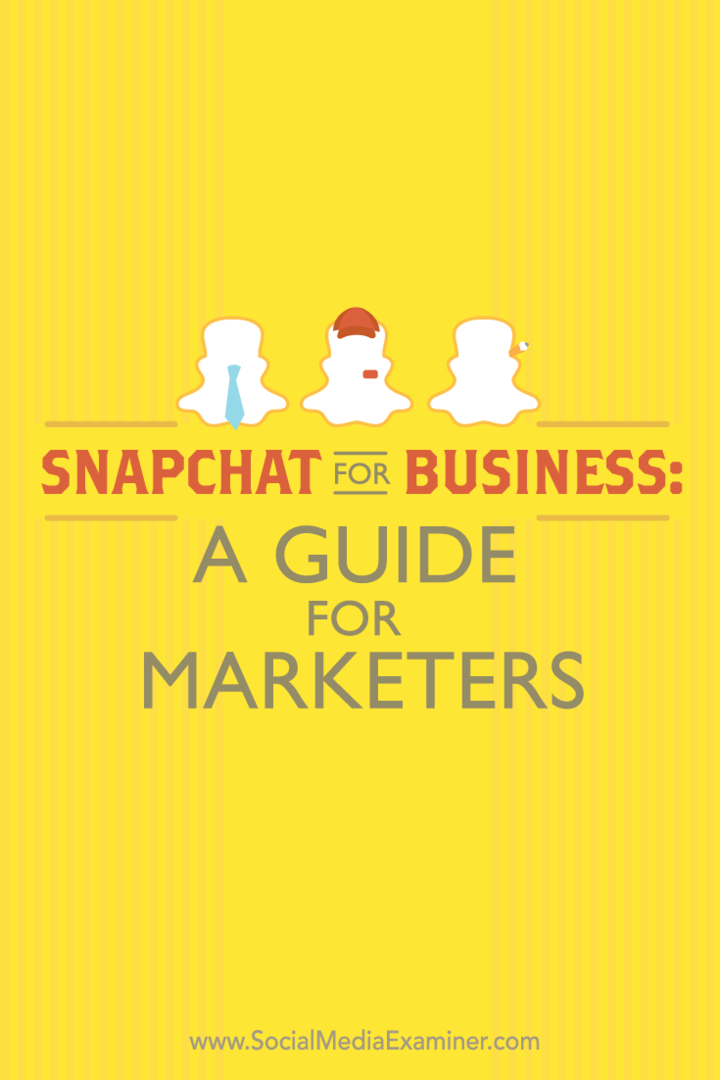Snapchat for Business: un guide pour les spécialistes du marketing: examinateur des médias sociaux
Publicités Snapchat Snapchat / / September 25, 2020
 Avez-vous entendu parler de Snapchat?
Avez-vous entendu parler de Snapchat?
Vous souhaitez l'utiliser pour vous connecter avec vos clients?
Snapchat est une application mobile qui vous permet d'envoyer des clichés publics ou privés d'images et de vidéos à des personnes depuis votre smartphone.
Dans cet article, vous allez découvrez comment utiliser Snapchat‘s fonctionnalités pour vous connecter avec vos clients.
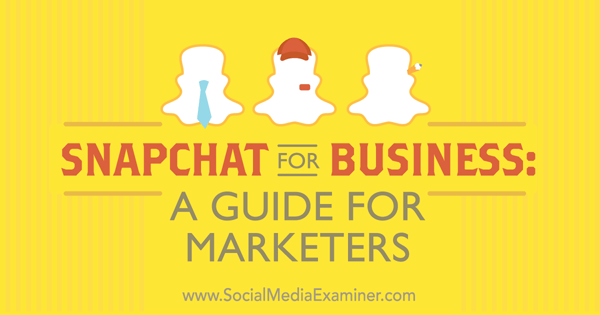
La démographie de Snapchat
Avant de nous plonger dans la façon dont les entreprises peuvent utiliser Snapchat, examinons rapidement les données démographiques de Snapchat fournies par le Publicités Snapchat page.
- Snapchat compte 100 millions d'utilisateurs quotidiens actifs.
- 86% des utilisateurs de Snapchat appartiennent à la tranche d’âge des 13 à 37 ans.
- Plus de 5 milliards de vidéos sont visionnées sur Snapchat chaque jour.
Il convient également de noter que le budget minimum pour la publicité sur Snapchat récemment chuté de 700 000 $ à 100 000 $. C’est pourquoi pour le moment, à moins que vous ne soyez une grande marque, vous devez vous concentrer sur la croissance de votre audience et le partage de contenu avec elle de manière organique.
# 1: Configurez votre compte Snapchat
La première étape pour utiliser Snapchat pour votre entreprise est de configurer votre compte Snapchat. Pour ce faire, vous devez télécharger le app depuis l'iTunes Store ou Google Play. Une fois installé, vous pourrez inscrivez-vous pour un nouveau compte Snapchat.
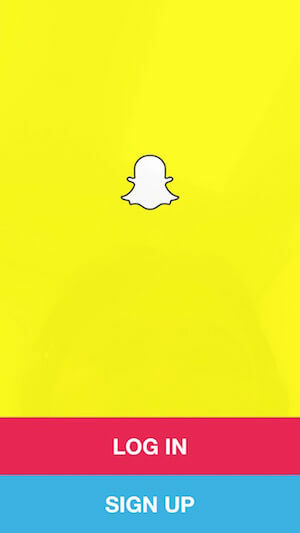
Tout d'abord, vous Entrez votre adresse email, mot de passe et date de naissance.
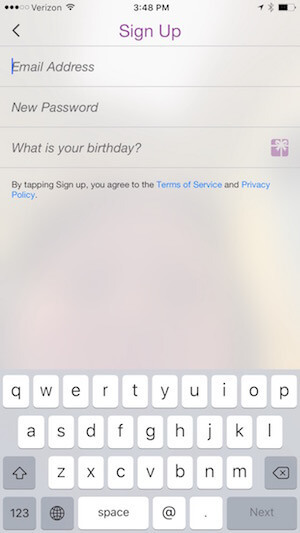
Alors tu vas choisissez votre nom d'utilisateur à 15 caractères. C'est quelque chose que les gens devront saisir pour vous trouver s'ils n'ont pas votre snapcode (dont je parlerai dans la section sur la création de votre audience). Ainsi, vous voulez en faire quelque chose auquel les gens penseront automatiquement lorsqu'ils rechercheront votre entreprise, comme tacobell, grubhub, wwe, philadelphiazoo ou quelque chose de similaire.
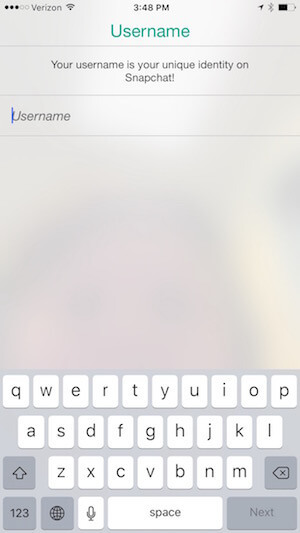
Une fois que vous avez choisi votre nom d'utilisateur Snapchat, vous serez invité à Entrez votre numéro de mobile. Les personnes qui ont votre numéro de téléphone dans leur liste de contacts pourront vous trouver en l'utilisant, sauf si vous modifiez cette option dans vos paramètres.
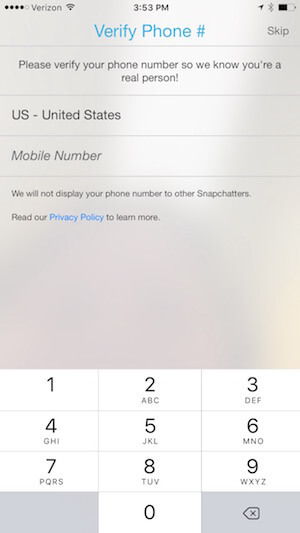
Après avoir créé votre compte, vous serez redirigé vers l'écran où vous pourrez commencer à créer des clichés et des histoires, dont je parlerai plus tard en détail. Avant de commencer, vous voulez appuyez sur l'icône fantôme en haut de votre écran pour configurer le reste de vos paramètres de profil.
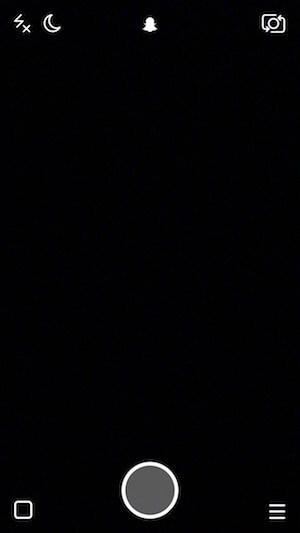
Sur l'écran suivant, appuyez sur l'icône de la roue des paramètres en haut à droite.
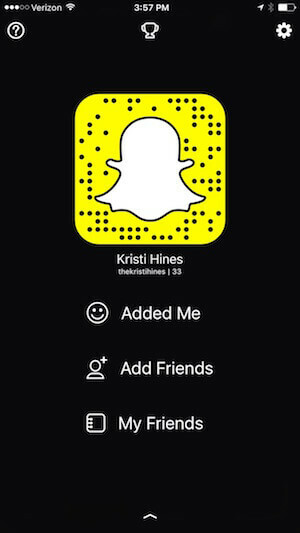
Entrez votre nom dans vos paramètres. Vous pouvez également entrez ou mettez à jour votre numéro de téléphone portable et votre adresse e-mail.
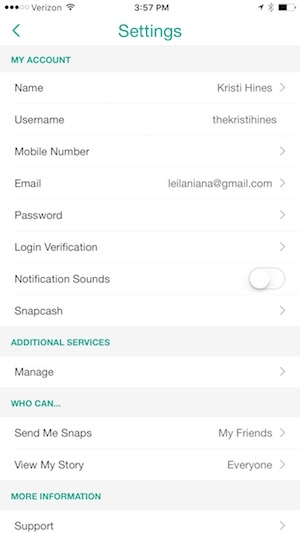
Si vous ne voulez pas que les gens vous trouvent en fonction de votre numéro de téléphone, appuyez sur votre numéro et activez l'option permettant à vos amis de vous trouver.
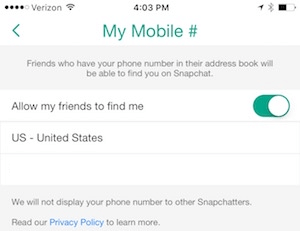
Dans la section Qui peut…, configurer vos paramètres de confidentialité pour savoir qui peut vous envoyer des clichés et qui peut voir votre histoire. En tant qu'entreprise, vous voudrez peut-être commencer par permettre à tout le monde de vous envoyer des clichés et à tout le monde de voir votre histoire.
Si vous commencez à recevoir des clichés vulgaires ou inappropriés, vous souhaiterez peut-être modifier vos paramètres pour autoriser uniquement les amis (les personnes que vous ajoutez) à vous envoyer des clichés et n'ajouter que les personnes en qui vous avez confiance comme amis.
# 2: Ajouter des amis pour l'inspiration
Si vous êtes nouveau sur Snapchat, vous voudrez ajouter des amis pour vous inspirer. Lorsque vous ajoutez des personnes en tant qu'amis sur Snapchat, vous pouvez voir leurs dernières histoires (en fonction de leurs paramètres) et leur permettre de vous envoyer des clichés.
Ils ne pourront pas voir vos histoires à moins de vous ajouter en tant qu'ami, et en fonction de leurs paramètres, vous pouvez ou non leur envoyer des clichés.
Commencez par appuyer sur l'icône fantôme en haut de votre écran pour voir vos options d'ajout d'amis. Sur l'écran suivant, vous verrez l'option Ajouter des amis.
Lorsque vous appuyez sur Ajouter des amis, vous avez quatre options.
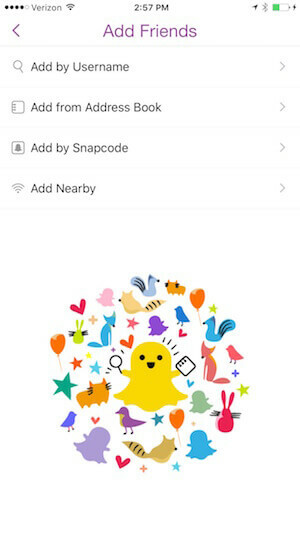
Premièrement, vous pouvez saisissez les noms d'utilisateur spécifiques des personnes que vous connaissez pour les ajouter comme amis. Vous pouvez recherchez Google pour voir si vos marques ou célébrités préférées sont sur Snapchat. Vous pouvez également rechercher sur les réseaux sociaux pour trouver des utilisateurs de Snapchat.
Par exemple, vous pouvez effectuer la recherche suivante sur Facebook, puis appuyer sur l'option pour voir plus de messages d'amis ou de groupes pour trouver des personnes que vous connaissez sur Snapchat.
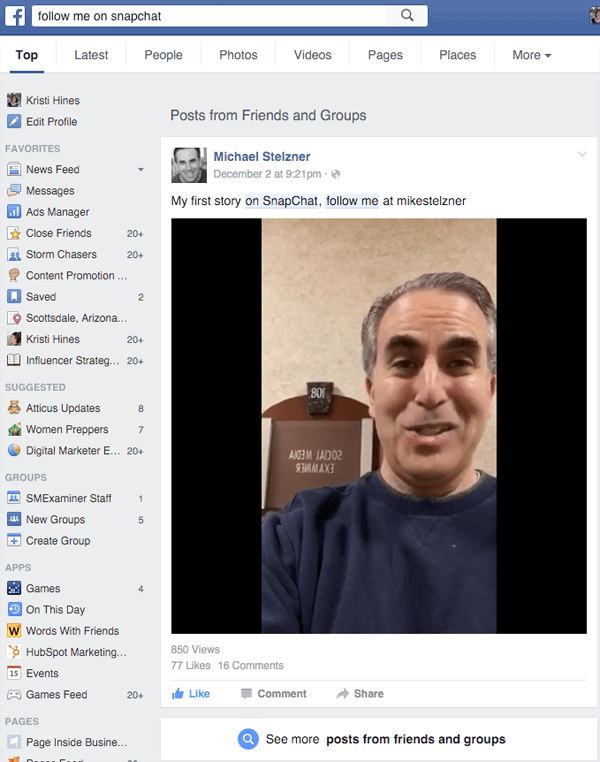
Ou vous pouvez continuer à faire défiler pour voir les publications publiques où les gens et les marques partagent leur nom d'utilisateur Snapchat.
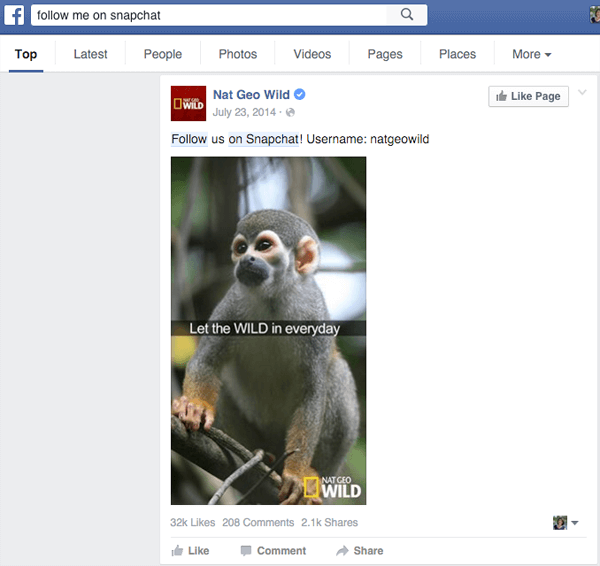
Vous pouvez rechercher la même chose sur Twitter et utiliser Plus d'options pour trouver les noms d'utilisateur des personnes que vous suivez ou de tout le monde.
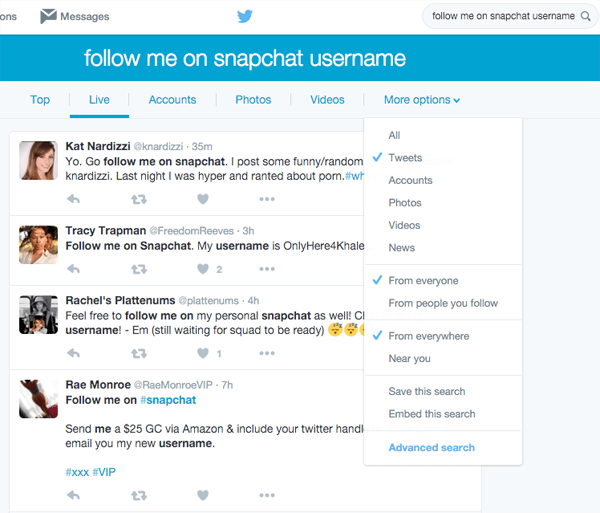
Vous pouvez également rechercher Google+. Dans la nouvelle mise en page, les publications qui correspondent à votre recherche seront affichées après Communautés, Personnes et Pages.
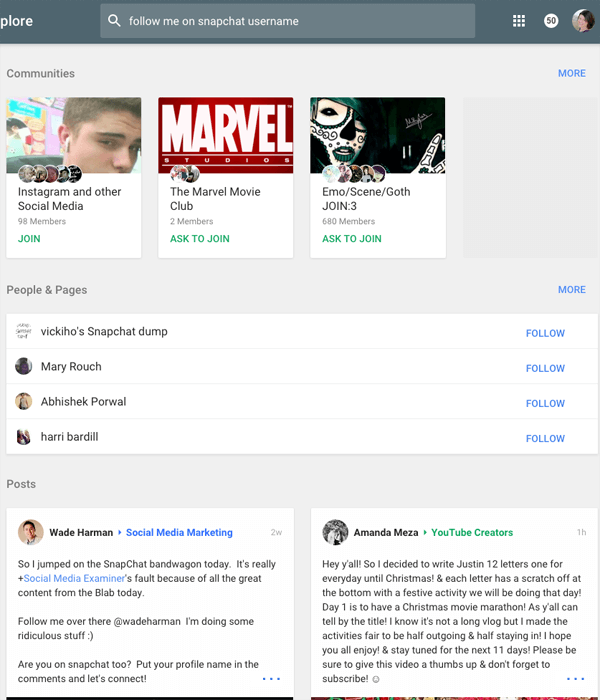
En plus de trouver les noms d'utilisateur des personnes sur Snapchat, vous trouverez de nombreux snapcodes dans vos recherches sur les réseaux sociaux. Ce sont les images fantômes, parfois personnalisées avec la photo de l'utilisateur de Snapchat.
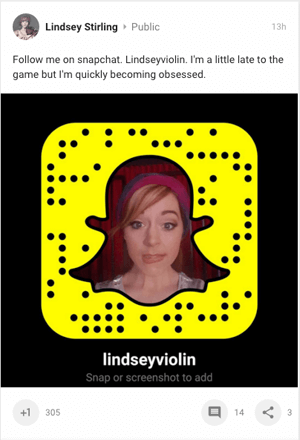
Des sites comme Snapcodes partagent également des dizaines de codes instantanés pour les marques, les célébrités, les politiciens, les stars du sport et plus encore.
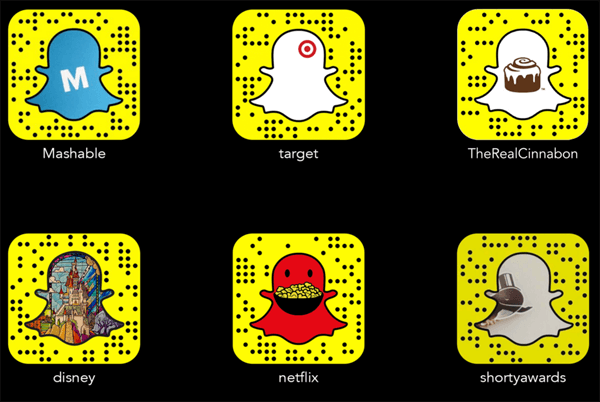
Lorsque vous trouver des snapcodes comme ceux ci-dessus, prendre une capture d'écran ou enregistrer les images sur votre téléphone.
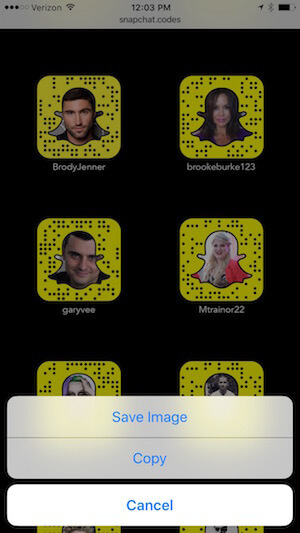
Ensuite vous pouvez choisissez l'option Ajouter par Snapcode. Cela fera apparaître les dernières photos enregistrées sur votre téléphone.
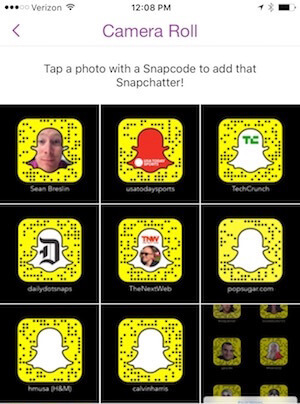
Appuyez sur les snapcodes que vous‘ai sauvé afin que Snapchat puisse les scanner et vous inviter à ajoutez ces utilisateurs à votre liste d'amis.
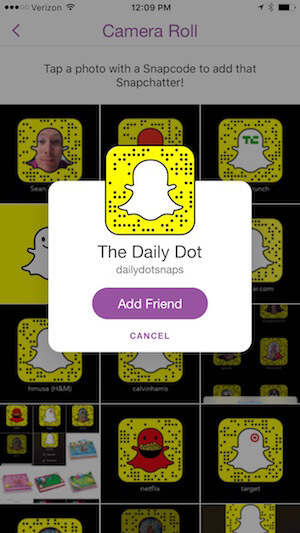
En plus des noms d'utilisateur et des snapcodes, vous pouvez ajouter des amis en demandant à Snapchat de passer par votre téléphone‘liste de contacts ou carnet d'adresses. Snapchat vous montrera les utilisateurs dont les numéros correspondent ou vous permettra d'inviter des personnes sur Snapchat.
Enfin, si vous êtes avec un groupe de personnes lors d'un événement de réseautage, vous pouvez inviter tout le monde à appuyer sur l'option Ajouter à proximité. Cela permettra à tout le monde de s'ajouter sur Snapchat.
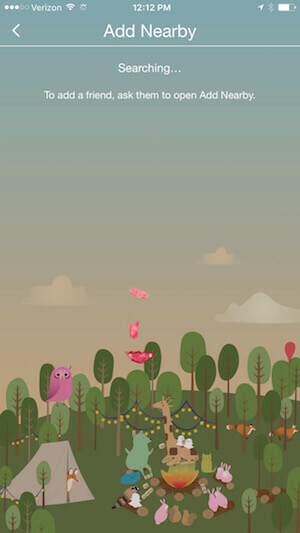
Trouver des histoires
Une fois que vous avez ajouté des personnes comme amis sur Snapchat, vous pouvez appuyez sur les trois lignes ou sur le numéro en bas à droite de votre écran ou balayez vers la gauche.
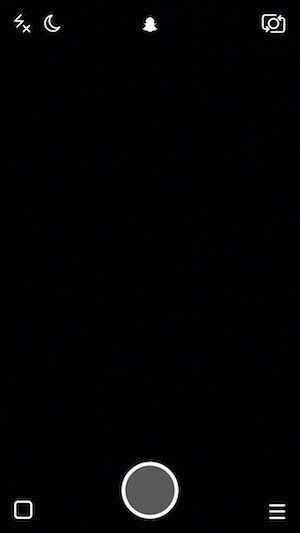
Cela vous mènera à la page Histoires. Là tu vas trouver des histoires partagées par vos amis sous Mises à jour récentes.
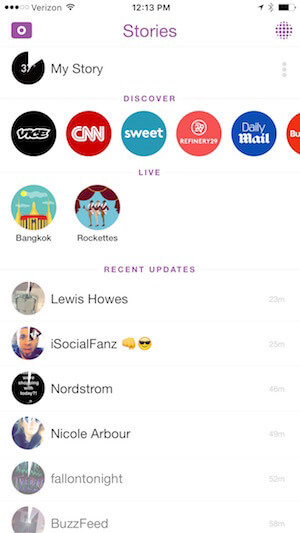
Considérez cela comme votre fil d'actualité Snapchat, car vous voir les mises à jour publiques de ces utilisateurs‘ai ajouté comme amis.
Notez que les articles sous Découvrir et En direct proviennent d'annonceurset les fonctionnalités dont ils disposent sont très différentes de celles dont vous disposerez lorsque vous partagerez des histoires. Nous verrons comment procéder plus tard dans le post.
Comme toi voir les histoires, vous pouvez "avance rapide” à travers eux en appuyant sur l'écran. Vous pouvez également balayez vers le bas si vous souhaitez quitter l'histoire sans la terminer. Si quelqu'un est disponible pour le chat, vous le verrez en bas de l'écran.
# 3: Développez votre audience
Lorsque vous ajoutez des personnes comme amis sur Snapchat, elles seront notifiées dans la section M'ajouté après avoir appuyé sur l'icône fantôme en haut de leur écran. Ils ont ensuite la possibilité de vous ajouter comme ami en appuyant sur le + à côté de votre nom d'utilisateur.
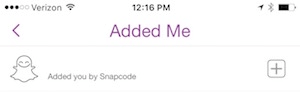
Ajouter d'autres personnes en tant qu'amis est la première façon de commencer à construire votre audience Snapchat, similaire à la tactique «suivre sur Twitter pour être suivi». La méthode suivante consiste à capturer votre snapcode, qui apparaît lorsque vous appuyez sur l'icône fantôme en haut de votre écran. Vous pouvez recadrer cette image sur votre téléphone pour afficher votre snapcode, votre nom d'utilisateur et Snapchat But.
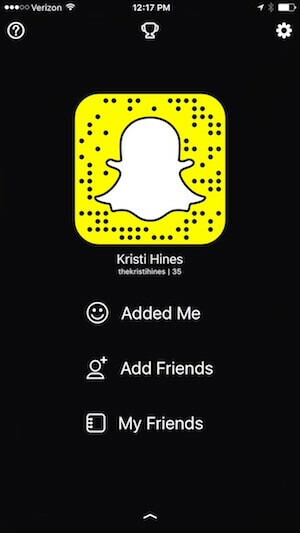
Si vous appuyez sur votre snapcode, vous avez la possibilité de prends un selfie pour remplir le fantôme. Snapchat prendra cinq photos de vous qui seront transformées en GIF animé.
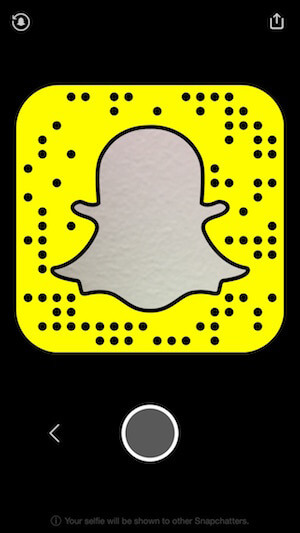
Si vous ne l'aimez pas, vous pouvez appuyer sur l'icône d'annulation du fantôme en haut à gauche pour le rétablir en fantôme blanc par défaut.
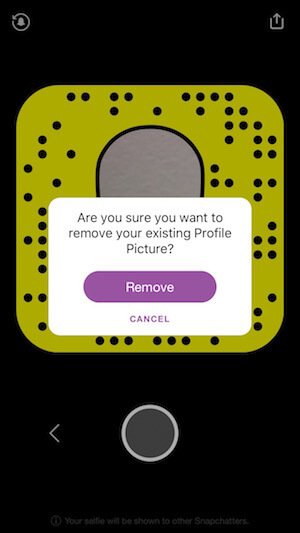
Vous pouvez également téléchargez votre snapcode depuis le site Web sur votre navigateur de bureau en vous connectant à votre compte. Dans ce fichier, vous obtiendrez un guide pour modifier les snapcodes ainsi que les versions PNG et SVG que vous pouvez utiliser pour créer un snapcode personnalisé avec votre photo de profil habituelle, logo d'entreprise ou autre image dans l'espace fantôme. Vous aurez besoin d'un outil de retouche d'image pour ce faire.
Les utilisateurs Mac peuvent ouvrir le snapcode et une autre image dans Aperçu. Sélectionnez l'autre image (votre photo de profil, logo, etc.), copiez-la puis collez-la dans votre snapcode.
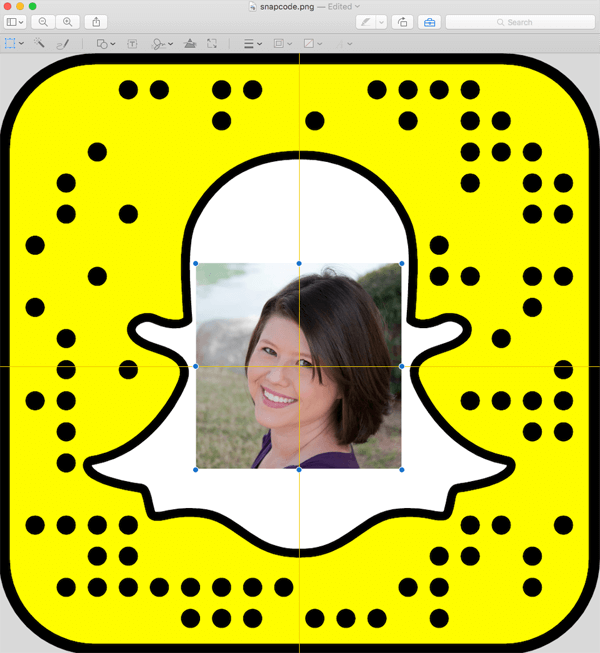
Alternativement, vous pouvez utiliser un simple outil d'édition de photos gratuit comme Gimp pour sélectionner le blanc de l'image et le rendre transparent en le colorant en Alpha (apprenez à faire ceci ici).
Ensuite, ouvrez votre photo de profil ou une autre photo, assurez-vous qu'elle est plus petite que la taille de l'image du snapcode (1024 x 1024) et collez-la sur l'image du snapcode. Ensuite, utilisez l'option pour élever le calque (sous le menu Calque> Pile).
Cela devrait être le résultat une fois que vous avez déplacé votre image au bon endroit.
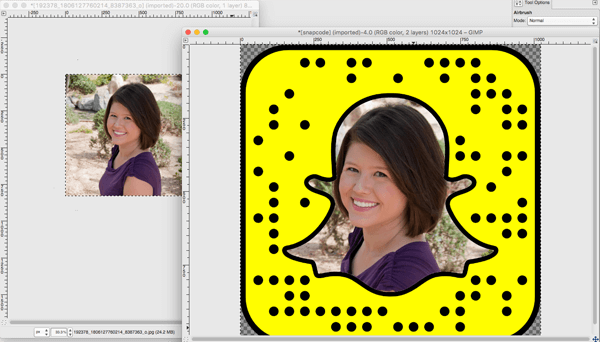
Tu peux maintenant partagez votre snapcode personnalisé sur vos autres réseaux sociaux pour encourager d'autres utilisateurs de Snapchat à vous suivre. Je vous suggère partagez à la fois le snapcode et votre nom d'utilisateur afin que les gens puissent facilement vous ajouter.
Suivez une formation sur le marketing YouTube - en ligne!

Vous souhaitez améliorer votre engagement et vos ventes avec YouTube? Rejoignez ensuite le plus grand et le meilleur rassemblement d'experts en marketing YouTube pour partager leurs stratégies éprouvées. Vous recevrez des instructions en direct étape par étape axées sur Stratégie YouTube, création de vidéos et annonces YouTube. Devenez le héros du marketing YouTube pour votre entreprise et vos clients en mettant en œuvre des stratégies qui obtiennent des résultats éprouvés. Il s'agit d'un événement de formation en ligne en direct organisé par vos amis de Social Media Examiner.
CLIQUEZ ICI POUR PLUS DE DÉTAILS - LA VENTE PREND FIN LE 22 SEPTEMBRE!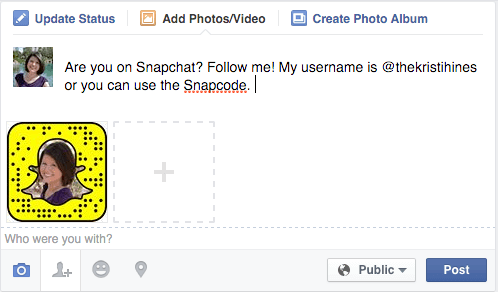
Vous pouvez également ajouter votre nom d'utilisateur et votre snapcode personnalisé à votre site Web dans un article de blog spécial ou sur une page À propos ou Suivez-nous pour encourager les visiteurs du site Web à vous suivre sur Snapchat.
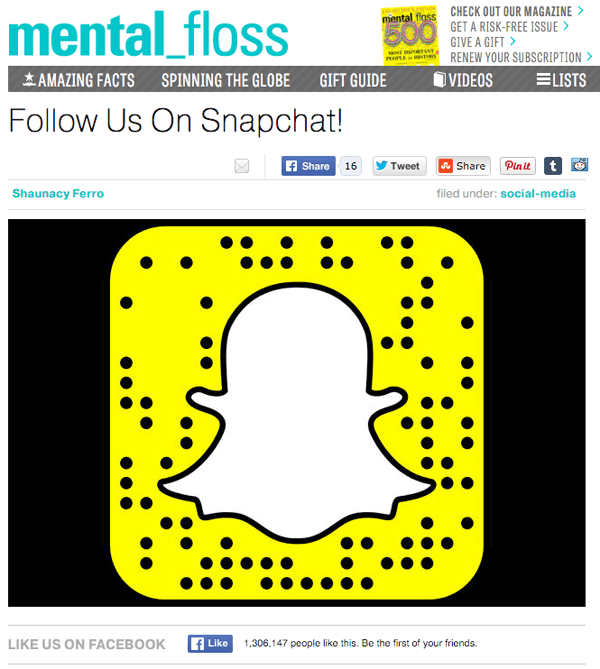
Vous pouvez même modifier votre photo de profil sur Facebook, Twitter et d'autres réseaux afin que les utilisateurs de Snapchat puissent trouver votre snapcode lorsque vous créez votre audience Snapchat.
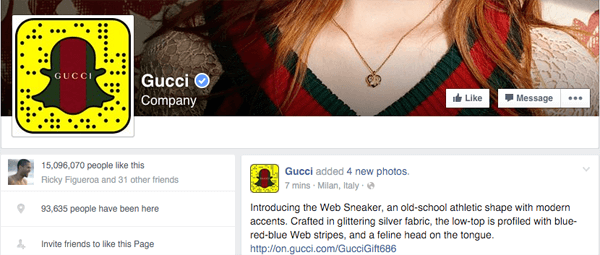
Vous pouvez voir les personnes qui vous ont ajouté comme ami sur Snapchat en appuyant sur l'icône fantôme en haut de votre écran, puis en appuyant sur M'ajouté. Lorsque vous aurez de nouveaux amis, vous verrez un décompte.
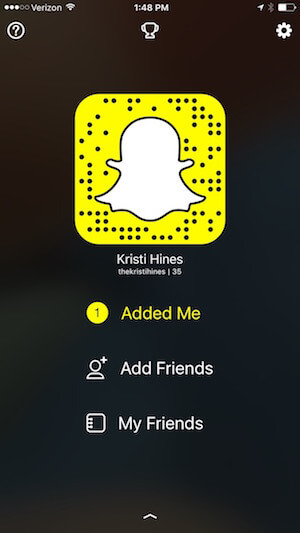
La décision d'ami quelqu'un en retour doit être basée sur le fait que vous voulez voir ses histoires et si vous voulez qu'il puisse discuter avec vous ou vous envoyer des clichés.
En parcourant votre liste d'amis, vous remarquerez que certains utilisateurs ont des émojis par leur nom d'utilisateur. Si les emojis sont directement à côté de leur nom d'utilisateur, cela représente une réalisation particulière, comme des allers-retours avec quelqu'un 100 fois.
S'ils sont à droite du nom, alors c'est un emoji ajouté par Snapchat à noter comptes Snapchat vérifiés pour les célébrités et les marques.
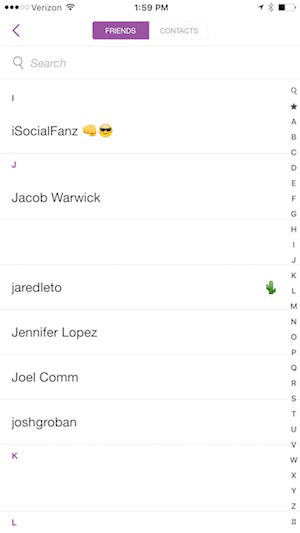
Vous pouvez en savoir plus sur la signification de chaque emoji dans le Emojipedia pour Snapchat.
# 4: Créez des histoires et envoyez des snaps
Il existe deux façons de conserver votre public engagé avec votre entreprise sur Snapchat: création d'histoires et envoi de clichés. Pensez à des histoires comme des tweets publics que les personnes qui ont ajouté votre compte Snapchat en tant qu'ami peuvent voir dans leurs histoires sous Mises à jour récentes.
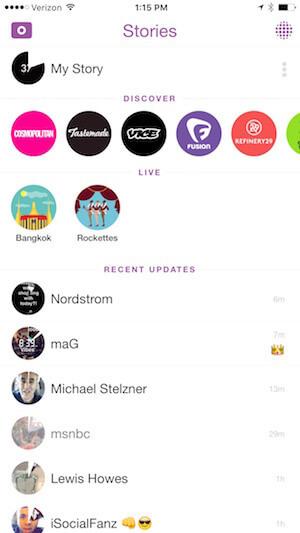
Toutes les photos ou vidéos que vous ajoutez à votre histoire seront compilées en une seule mise à jour pour que vos amis puissent les voir un nombre illimité de fois jusqu'à ce que les photos et les vidéos expirent dans 24 heures. Cela suppose bien sûr que vous avez autorisé tout le monde à afficher vos histoires dans vos paramètres.
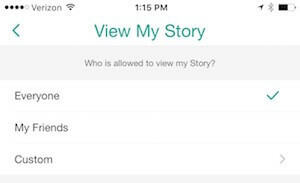
Les snaps ressemblent plus à des messages privés. Ils sont destinés à être visionnés une seule fois, bien que vous puissiez rejouer les clichés une fois dans les 24 heures.
Pour créer des histoires ou envoyer des clichés, prendre des photos ou enregistrer une vidéo de 10 secondes sur Snapchat à l'aide de l'application. Première, utilisez les icônes en haut à gauche pour allumer votre flash (si besoin) ou sélectionnez le jour / mode nuit.
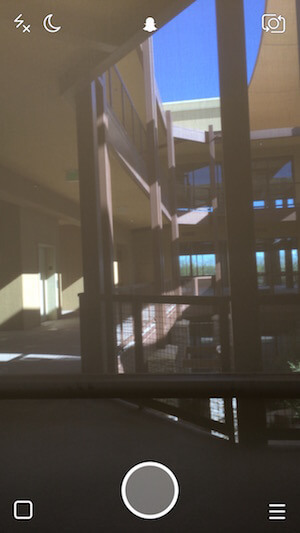
À prendre une photo, appuyez sur le cercle en bas de l'écran.
Options d'édition et de publication de photos
Si vous prenez une photo, vous disposez de plusieurs options pour la modifier.
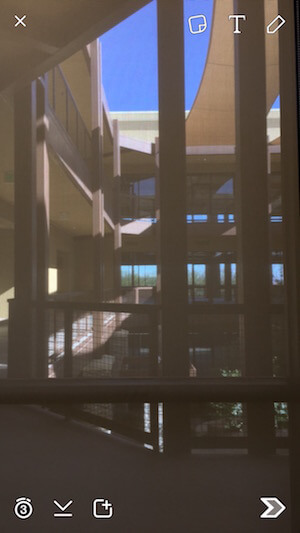
En haut à droite, vous pouvez appuyez sur les icônes pour ajouter un emoji, ajouter du texte ou dessiner sur la photo.
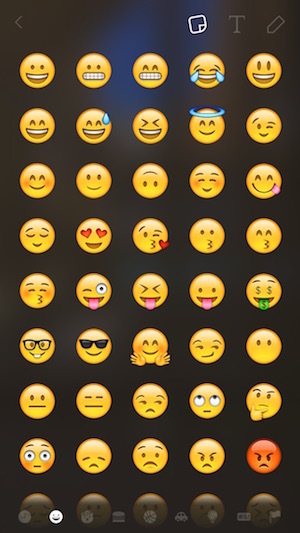
Si vous balayez vers la gauche sur la photo, tu voir les options de filtre. Vous pouvez utiliser des filtres pour ajuster le contraste et la coloration de la photo, ajouter un horodatage ou ajouter des images en fonction de votre emplacement.
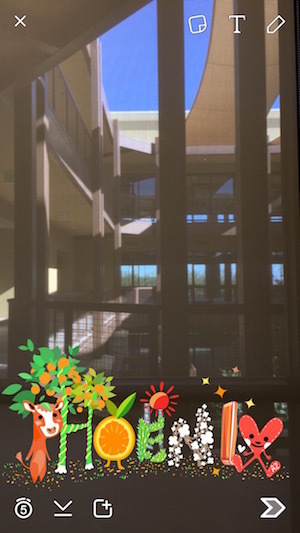
Appuyez sur les icônes en bas à gauche pour décider combien de secondes la photo restera à l'écran, téléchargez la photo sur votre téléphone ou ajoutez automatiquement la photo à votre histoire.
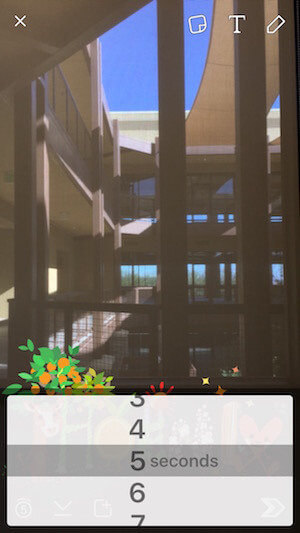
Appuyez sur l'icône en bas à droite pour choisir d'ajouter la photo à votre histoire publique ou de l'envoyer en privé à une ou plusieurs personnes en un clin d'œil. Notez que si l'ami ne vous suit pas et que ses paramètres ne sont pas configurés pour recevoir des clichés de tout le monde, votre cliché ne sera pas diffusé.
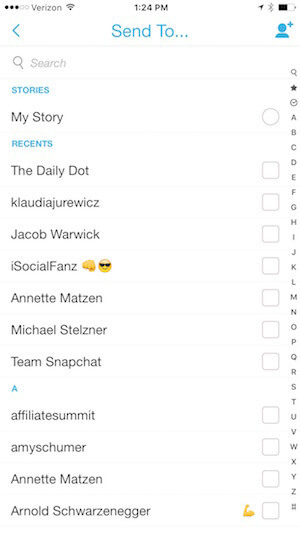
Options de partage de photos
Sinon, si vous souhaitez partager une photo prise en dehors de Snapchat, vous pouvez envoyer la photo à Snapchat. Pour les utilisateurs d'iPhone, recherchez la photo dans votre pellicule et utilisez l'option Envoyer pour l'envoyer à Snapchat.
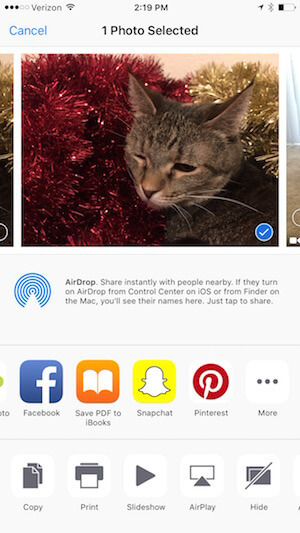
Notez que lorsque vous faites cela, vos options d'édition sont réduites uniquement à l'ajout de texte ou de dessin sur la photo et à son envoi en un clin d'œil. Les photos que vous avez prises en dehors de Snapchat ne peuvent pas être partagées dans le cadre de votre histoire.

Options d'édition et de publication vidéo
À enregistrer une vidéo, touchez et maintenez le cercle en bas de l'écran jusqu'à ce que vous ayez terminé l'enregistrement.
Si vous prenez une vidéo, vous avez des options similaires pour la modifier.
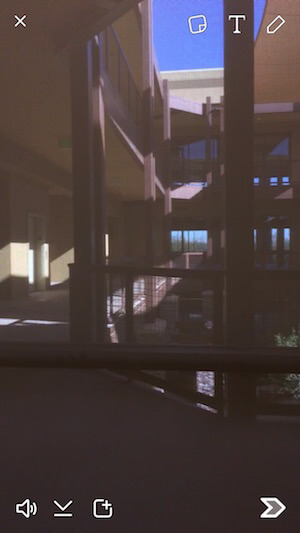
Pour les vidéos, au lieu d'avoir une option en bas à gauche pour décider combien de secondes l'image restera à l'écran, vous avez la possibilité de activer ou désactiver le son enregistré dans la vidéo.
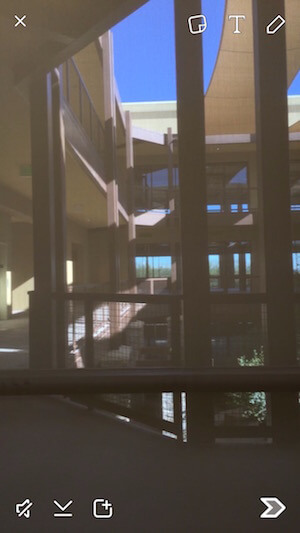
Notez que si de la musique est en cours de lecture sur le lecteur de musique de votre téléphone, elle sera enregistrée avec votre vidéo.
Appuyez sur l'icône en bas à droite pour choisir d'ajouter la vidéo à votre histoire publique ou de l'envoyer en privé à une ou plusieurs personnes en un clin d'œil. Notez que si l'ami ne vous suit pas et ne dispose pas de paramètres configurés pour obtenir des clichés de tout le monde, votre cliché ne sera pas diffusé.
En plus d'ajouter des vidéos à votre histoire ou de les envoyer sous forme de clichés, vous pouvez également ajoutez une vidéo aux histoires en direct si vous‘re au même endroit que et événement. En savoir plus sur cette option ici.
Encourager l'engagement
Si vous souhaitez obtenir un engagement pour des photos ou des vidéos de votre histoire, vous pouvez utiliser les outils de texte ou de dessin pour demander aux gens de prendre une capture d'écran et de la partager ou de faire glisser vers le haut pour discuter.
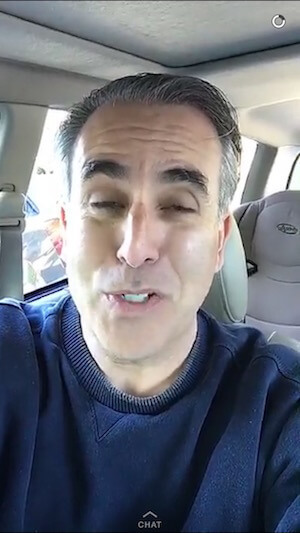
Vous pouvez afficher les clichés et les messages de discussion qui vous sont envoyés en appuyant sur la case ou le numéro en bas à gauche de l'écran de la caméra.
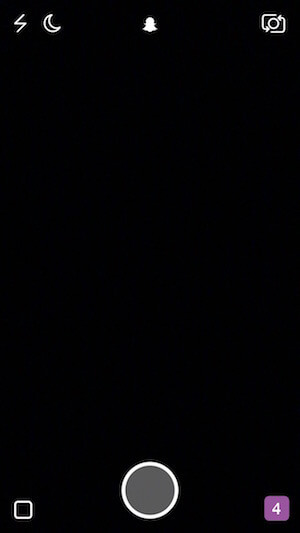
Notez que si vos paramètres sont configurés pour recevoir uniquement des clichés d'amis, les personnes que vous n'avez pas ajoutées en tant qu'ami ne pourront pas discuter avec vous.
Vous pouvez également gagner des trophées sur Snapchat en fonction de votre activité, comme atteindre un score spécifique ou envoyer des types spécifiques de clichés. Vous pouvez lire ce guide sur Huffington Post pour savoir comment débloquer des trophées Snapchat. Vous pouvez voir vos trophées actuels en appuyant sur l'icône du trophée en haut de l'écran.
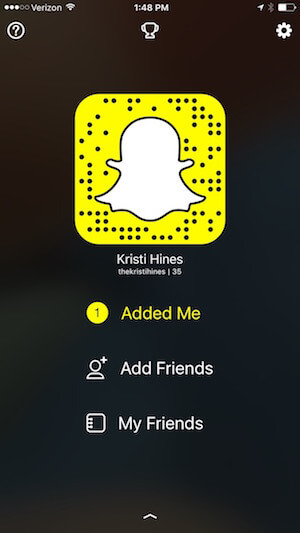
# 5: Modifier votre histoire et afficher Analytics
Lorsque vous envoyez un cliché, il est livré presque immédiatement; par conséquent, vous n'avez aucune option pour le modifier. Lorsque vous ajoutez des photos et des vidéos à votre histoire, vous disposez de quelques options.
Votre histoire apparaîtra toujours en haut de la zone Histoires. Chaque photo ou vidéo que vous ajoutez expirera après 24 heures. Le temps dont disposent vos amis pour visionner votre histoire est indiqué par le degré de remplissage du cercle.
Si vous appuyez sur les points à droite de votre histoire, tu vas voir vos analyses d'histoire.
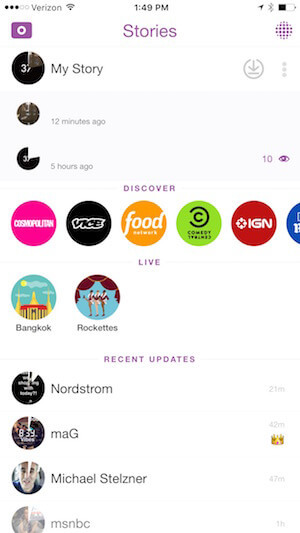
Vous pouvez appuyez sur la flèche qui apparaît à côté de votre histoire pour la télécharger en tant que vidéo avant l'expiration de certaines de ses parties afin de pouvoir la partager ailleurs si tu choisis.
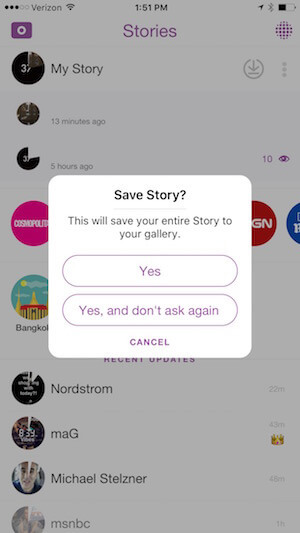
Lorsque vous appuyez sur une image ou une vidéo individuelle de votre histoire, vous pouvez appuyez sur les icônes à gauche pour voir qui a vu votre histoire et qui a pris une capture d'écran de cette partie de l'histoire.
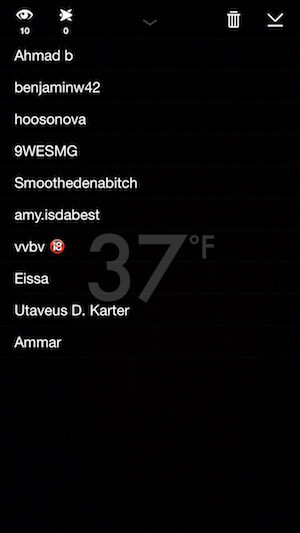
Vous pouvez également utilisez les icônes à droite pour supprimer l'image ou la vidéo individuelle de votre histoire ou l'enregistrer sur votre téléphone.
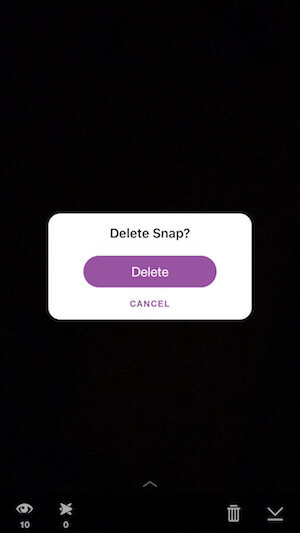
# 6: Discutez avec vos amis
En plus d'envoyer des clichés, vous pouvez également discuter avec vos amis sur Snapchat. Pour faire ça, appuyez sur la case ou le numéro en bas à gauche de votre écran. ensuite cliquez sur la boîte de discussion en haut à gauche.
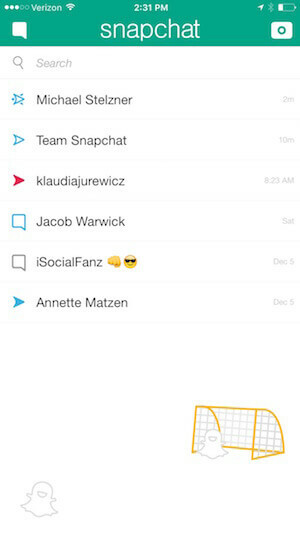
Lorsque vous sélectionnez l'ami avec lequel vous souhaitez discuter, vous avez deux options. Si l'icône de l'appareil photo en bas à droite est jaune, vous pouvez envoyer un cliché en tapant du texte et en cliquant sur l'icône jaune.
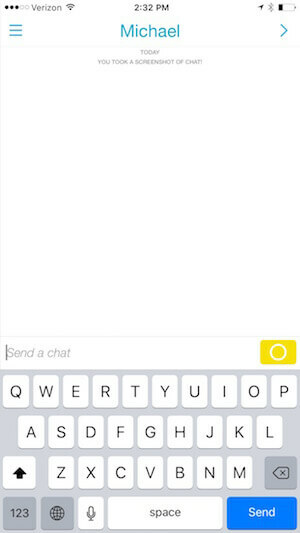
Vous pourrez alors envoyer une image ou une vidéo avec le texte.
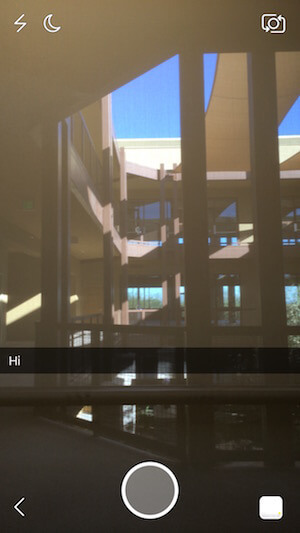
Si l'icône de la caméra en bas à droite est bleue, votre ami est également sur Snapchat. Cela signifie que vous pouvez chat vidéo avec votre ami en appuyant longuement sur l'icône de caméra bleue. En savoir plus sur les fonctionnalités du chat vidéo ici.
# 7: Organiser et télécharger du contenu
Voulez-vous commencer à envoyer des clichés à des personnes, mais vous ne savez pas quoi envoyer? Snapchat offre en fait un moyen de gérer le contenu. Appuyez simplement sur l'une des histoires de la section Découvrir.

À partager une image ou une vidéo dans l'histoire que vous souhaitez partager, appuyez et maintenez dessus. Cela vous donnera la possibilité de modifier l'image ou la vidéo en ajoutant des emojis, du texte ou des dessins. Vous pouvez désactiver le son des vidéos, télécharger la photo ou la vidéo sur votre téléphone et envoyer la photo ou la vidéo à vos amis sous forme de clichés.
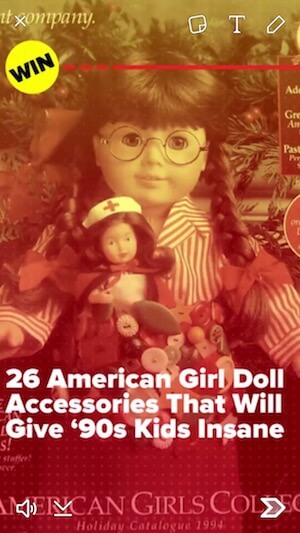
C'est un excellent moyen de commencer à interagir avec des amis sur Snapchat sans avoir à vous enregistrer.
En conclusion
Snapchat est un réseau social unique par rapport à Twitter, Facebook, Instagram et autres. En tant que tel, il offre aux entreprises des moyens uniques de se connecter avec leur public.
Qu'est-ce que tu penses? Avez-vous utilisé Snapchat pour votre entreprise? Es-tu prêt à commencer? Veuillez partager vos pensées et votre expérience dans les commentaires!